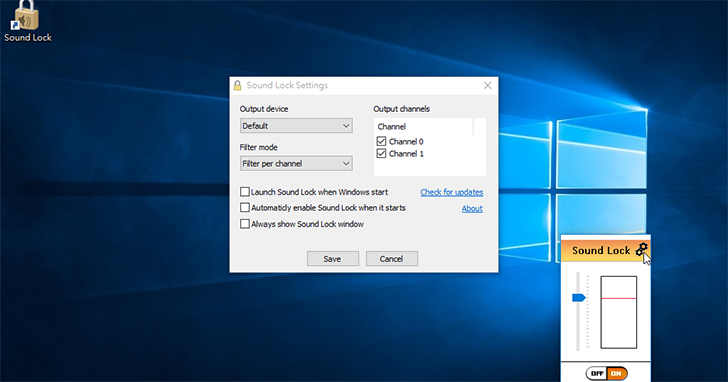
有時候看影片時,會隨著劇情的高潮起伏而產生不同的音效,特別是動作與恐怖的影片,常常會在瞬間大聲放出,但要是在晚上,可能會影響到他人的寧靜。我們可以利用「Sound Lock」限制最大音量,即可不必將聲音調小又不會突然爆出巨大聲響。
下載網址:http://soundlock.3appes.com/download(點擊自動下載)
Step 1
安裝完後在右下系統列會有一個鎖頭圖示,在圖示上點選滑鼠左鍵即可出現 Sound Lock 的控制畫面,預設值是在「Off」的狀態,請使用滑鼠來調整想要的最高音量後,再按下「ON」來打開即可。

Step 2
若在鎖頭圖示上點擊滑鼠右鍵,則會出現小選單,點擊【Settings】則可進入細項的選擇,有輸出的裝置與通道的選擇,過濾音量也可以單指定一個通道,甚至也可以將控制畫面顯示在桌面最上層。

Step 3
其實小編比較喜歡在控制畫面右上的小齒輪圖示來進入設定視窗,因為設定的視窗畫面較大,不管是輸出裝置、過濾模式與通道都一目了然,尤其勾選的設定更加清楚方便。
■ Lanuch Sound Lock when Windows Start:是否隨 Windows 啟動時自動執行。
■ Automaticly enable Sound Lock when it starts:當啟動有關播放聲音時才啟動。
■ Always show Sjound Lock windows:固定顯示在桌面最上層,就是不會被其他視窗覆蓋到。

八大主題、九十多招進階密技完全公開!揭密你不知道的 Windows 10 超應用!
優化設定自己來,改造 Windows 10 介面更個人化,小技巧讓電腦愈用愈好用。

請注意!留言要自負法律責任,相關案例層出不窮,請慎重發文!